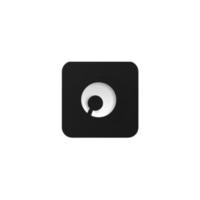蒲公英X1路由器使用总结(功能|设置|组网|访问)
-
摘要来自:
-
摘要来自:
 bitok
bitok -
摘要来自:2019-08-26
【什么值得买 摘要频道】下列精选内容摘自于《网络设备 篇一:U盘、硬盘变云盘,这个路由器很能干:蒲公英X1》的片段:
这款路由器虽然体积小,但是功能多,像常规路由器那样上网是他的基本功能,这里不想多说,我更感兴趣的是他的特色功能,那就是usb共享与vpn组建,下面就以这2个方向来看看软件的使用。
在开始使用前得做好准备工作,首先是准备好一只5V2A电源,然后将电源线插入路由器,等上一会儿,路由器会产生一个名称为OrayBox-XXXX的开放热点,将电脑wifi连上这个热点就可以开始设置了。

打开web管理,要求填写上网方式,由于不想改变家里的网络环境,所以这里我选无线中继,配置好以后路由器会自动重启,这样就连上网络了,无线中继方式上网,网口会作为LAN口使用。

系统信息能看见路由器的整体状况,这里的信息全面且丰富,设置起来蛮轻松的。
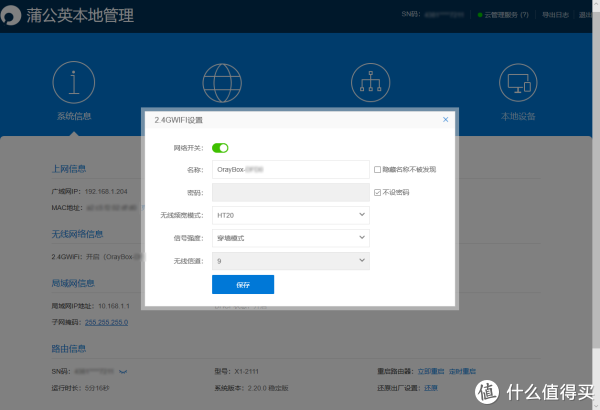
wifi密码的设置在这里操作,菜单逻辑清晰、简洁。

局域网设置一般不需要改,若有冲突再改不迟。

这里显示的是连上路由器的设备,可以查看流量消耗情况,以及对设备进行限速与断网,这是路由器的本地管理,具备完整的普通路由器网络设置,操作也方便;但是,若要使用他的高级功能,就需要打开云管理服务,在本地管理页面右上角找找,找到后点击进入。
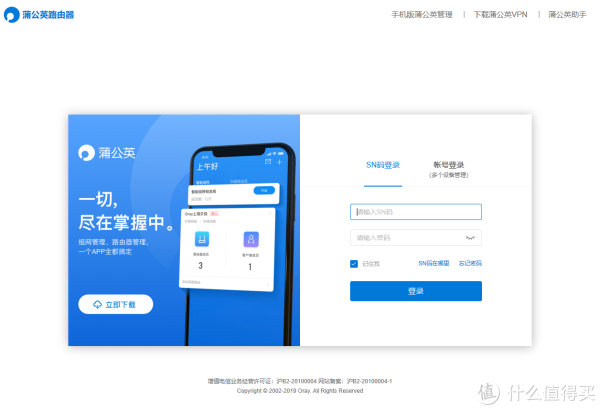
这就是云管理服务,用路由器的SN码与密码登录。

登录后首先要做的就是升级固件,这是非常重要的,必须升级,否则会影响后面的使用。

在手机与电脑上各安装一个蒲公英客户端,并用同一个账号登录,就可以开始组网了,直接点页面中的“我要组网”。

将设备选中就完成了vpn的组网操作,是不是非常简单呢?

设置访问账号与密码,然后开启文件共享,就能在手机app中访问了,电脑端用输入“//路由器IP”的方式访问,同样可以自由访问,上传下载都没有问题,还可以在线听歌;而且ip地址不需要背,客户端app会自动给出的。

手机app中可以自由访问,很方便。